发布时间:2022-10-28 10:00:33
如何恢复桌面上丢失的文件?重要文件丢失在工作和生活当中是一件常见的事情!但即使如此,也有用户对于如何解决数据丢失发生问题而感到十分苦恼!尤其对于上班族来讲,一旦出现桌面文件丢失的问题,就会对办公造成影响,所以及时找到方法进行恢复是非常有必要的。那么,如何恢复桌面上丢失的额文件呢?请不要担心,下面小编就来分享一下相关内容,一起来看下吧。

相信很多用户经常会把常用的应用、文件夹、程序和各类快捷方式等保存在桌面上,所以很多时候会因为清理的时候造成问题。而删除的情况也有两种,一种是普通的删除和永久删除的情况。一般普通的删除,我们可以借助一些免费的方式来解决问题,也就是可以在电脑的回收站里尝试找找是否有被删除的文件。首先,在发现桌面的文件丢失了,可以立即打开回收站。根据具体的文件类型,或者删除时间,仔细地进行查找。最后,找到文件之后直接选中,并且右击“还原”即可。

如果您是永久删除,包括:清空回收站、格式化、设备损坏中毒的情况,是需要使用专业的数据恢复软件来解决问题的。而在当前,市面上能够恢复桌面丢失文件的软件很多,这里建议大家可以试试看“Superrecovery”软件。它具有功能强大、扫描极快、分级筛选、恢复快速的特点,基本满足你对恢复工具的所有期待。
操作说明:
1、在浏览器当中搜索“Superrecovery”,双击安装完成并打开;
2、进入到“标准模式”,直接选择“误删除文件”模式,并点击“下一步”;
3、为了节省扫描的时间,选择丢失文件的位置和具体的类型,并点击“扫描”;
4、扫描完成之后,可以免费地预览一下具体的文件列表。确认找到文件之后,直接选中并点击右下角“开始恢复”按钮即可。
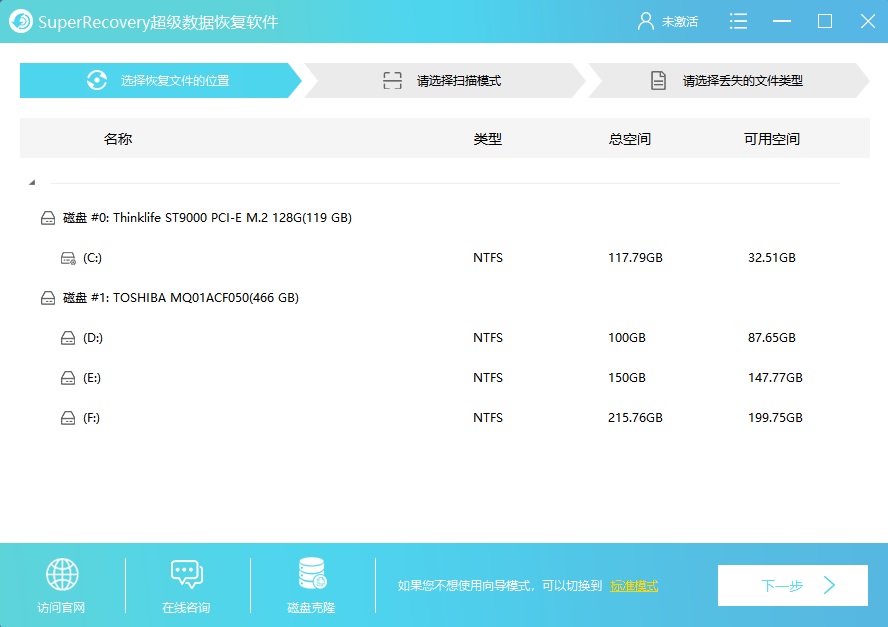
除了上面分享的两种恢复桌面丢失文件方法以外,我们还可以试试看快捷操作的方式是否可以解决问题。关于快捷操作的方式有两种,第一种是直接使用快捷键“Ctrl+Z”来撤销删除的操作。第二种是在执行删除桌面文件之后,直接在当前文件夹空白区域,右击并选择“撤销上一步删除”的选项即可。但是,这个方法局限性太高,文件恢复的成功率不是特别高。
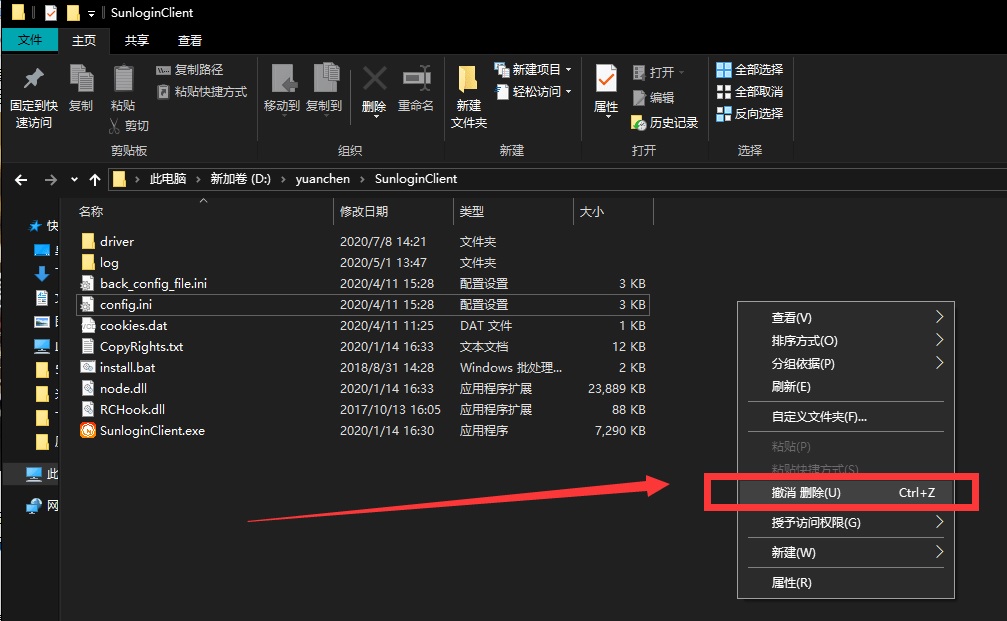
关于恢复桌面丢失文件的三种方法,小编就为大家分享到这里了,如果您还不知道如何解决类似的问题,不妨选择其中一个适合自己的方法手动试试看。最后,如果您觉得上述分享的内容对您有所帮助,也欢迎您能够帮忙点赞收藏。温馨提示:如果您在使用Superrecovery这款软件的时候遇到问题,请及时与我们联系,祝您桌面丢失文件恢复操作成功。